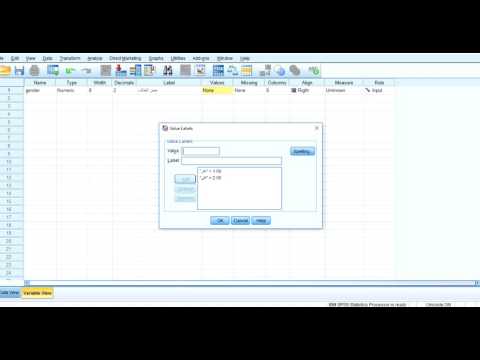
المحتوى
في هذه المقالة: إدخال البيانات YourselfImporting Data5 References
SPSS (الحزمة الإحصائية للعلوم) هو برنامج تحليل إحصائي تنبؤي يستخدم في مجموعة واسعة من المجالات من أبحاث السوق إلى المؤسسات الحكومية. يوفر لك SPSS العديد من الوظائف ، ولكن في المقام الأول ، يجب عليك تزويدها بالمعلومات. يمكنك إدخال البيانات في SPSS بعدة طرق ، على سبيل المثال يدويًا أو عن طريق استيراد البيانات من الملفات.
مراحل
طريقة 1 من 3: إدخال البيانات بنفسك
- تحديد المتغيرات الخاصة بك. لإدخال البيانات في SPSS ، يجب عليك أولاً تحديد بعض المتغيرات. عندما تكون في الوضع عرض البيانات (عرض البيانات) هذه هي أعمدة جدول البيانات. يحتوي كل منها على بيانات بنفس التنسيق.
- لتحديد المتغيرات ، انقر مرتين على عنوان العمود عرض البيانات (عرض البيانات). سيتم فتح قائمة يمكنك من خلالها تحديد المتغيرات الخاصة بك.
- عند إدخال اسم متغير ، يجب أن يبدأ بحرف. الحروف الكبيرة لا تؤخذ بعين الاعتبار.
- يمكنك إدخال المتغيرات مع أنواع مختلفة من تنسيقات رقمية أو سلسلة.
- إذا كنت على دراية بلغة شكسبير ، فيمكنك الاطلاع على مقالة للحصول على التفاصيل.
-

إنشاء متغير متعدد الخيارات. إذا قمت بتعريف متغير يحتوي على احتمالين أو أكثر ، فيمكنك إنشاء علامات (تسميات) للقيم. على سبيل المثال ، إذا كان المتغير هو معرفة ما إذا كان الموظف لا يزال نشطًا أم لا ، فيمكن أن يكون الخياران الوحيدان لديك لهذا المتغير "نشط" و "غير نشط".- افتح قسم التسميات في القائمة تحديد المتغيرات (تعريف المتغيرات) وإنشاء قيمة رقمية لكل احتمال. مثلا : 1, 2إلخ
- ثم إعطاء تسمية المقابلة لكل قيمة. مثلا : ممتلكات, غير فعال.
- عند إدخال بيانات هذا المتغير ، سيكون عليك فقط الكتابة 1 أو 2 لتحديد الخيار الذي تريده.
-

أدخل القيمة الأولى. انقر فوق مربع فارغ أسفل عنوان العمود الموجود في أقصى اليسار. اكتب القيمة التي تتوافق مع المتغير في المربع. إذا كان على سبيل المثال عنوان العمود الاسم العائلييجب عليك كتابة اسم الموظف.- كل سطر هو كوخ. في برامج قواعد البيانات الأخرى ، نتحدث عنها تسجيل أو قابس (سجل).
-

أدخل متغيرات جديدة. الانتقال إلى اليمين في المربع التالي وتعيين قيمة المتغير. دائما ملء سجل واحد في وقت واحد. على سبيل المثال ، إذا قمت بإدخال بيانات الموظف ، فستحتاج إلى إدخال جميع بيانات الموظف (الاسم والعنوان ورقم الهاتف والراتب) قبل الانتقال إلى الموظف التالي.- تأكد من أن القيم التي تدخلها تتوافق مع التنسيق الصحيح (النوع). على سبيل المثال ، إذا قمت بإدخال قيمة باليورو في عمود تم تنسيقه للتاريخ ، فسيظهر خطأ.
-

الانتهاء من إدخال البيانات. بمجرد إدخال جميع القيم في جميع المربعات ، انتقل إلى السطر التالي لإدخال البيانات الجديدة. تأكد من إدخال البيانات في جميع مربعات سطر واحد قبل الانتقال إلى السطر التالي.- إذا كنت ترغب في إضافة عمود جديد أثناء الكتابة ، فانقر نقرًا مزدوجًا على عنوان العمود التالي (المتوفر) وإنشاء تسمية جديدة.
-

التعامل مع البيانات الخاصة بك. عندما تنتهي من إدخال جميع بياناتك ، يمكنك استخدام مجموعة الأدوات المدمجة في SPSS لبدء معالجة بياناتك. يمكنك على سبيل المثال:- إنشاء جدول تردد (مقالة باللغة الإنجليزية)
- تحليل البيانات باستخدام SPSS (مقالة باللغة الإنجليزية)
- بدء تحليل الفرق (مقالة ويكي هاو باللغة الإنجليزية)
- تحضير قاعدة بيانات في SPSS (مقالة باللغة الإنجليزية)
طريقة 2 من 3: استيراد البيانات
-

استيراد ملف Excel. عند استيراد البيانات من ملف Excel ، ستقوم تلقائيًا بإنشاء متغيرات بناءً على السطر الأول من ورقة العمل. سوف تصبح قيم هذا الخط أسماء المتغيرات. يمكنك أيضًا اختيار إدخال متغيراتك يدويًا.- اضغط على ملف - فتح - معطيات...
- لنوع الملف ، حدد التنسيق . XLS.
- حدد موقع وافتح ملف Excel المطلوب.
- إذا كنت تريد إنشاء أسماء المتغيرات تلقائيًا ، فحدد المربع قراءة اسم المتغيرات في السطر الأول من البيانات (اقرأ أسماء المتغيرات من الصف الأول من البيانات).
-

استيراد ملف قيم مفصولة بنقطة. هذا ملف بتنسيق csv يكون تنسيقه خامًا (عادي) حيث يتم فصل كل إدخال بفترة (.) يمكنك اختيار إنشاء متغيرات تلقائيًا ، وستستند إلى السطر الأول من الملف بتنسيق csv.- اضغط على ملف - قراءة البيانات من ه (اقرأ البيانات).
- لنوع التنسيق ، ثم حدد جميع الملفات (*.*).
- تحديد موقع وفتح الملف بتنسيق csv.
- اتبع المطالبات التي تظهر على الشاشة لاستيراد الملف. تأكد من إخبار برنامج SPSS بأن أسماء المتغيرات موجودة في أعلى الملف عند الطلب وأن المربع الأول في السطر الثاني.

- SPSS إحصائيات البرمجيات من IBM